Τα κανάλια Telegram σάς επιτρέπουν να φιλοξενείτε ένα μεγάλο κοινό και να μοιράζεστε πληροφορίες μαζί τους. Ένας απεριόριστος αριθμός συνδρομητών μπορούν να εγγραφούν σε ένα κανάλι Telegram. Σε αυτόν τον οδηγό βήμα προς βήμα, θα σας δείξουμε πώς να δημιουργείτε κανάλια Telegram σε κινητά και στον Ιστό.
Θα σας πούμε επίσης για τη διαφορά μεταξύ ομάδων και καναλιών Telegram, πώς μπορείτε να προσθέσετε άτομα στο κανάλι σας και ορισμένα στοιχεία ελέγχου διαχειριστή που θα χρειαστείτε.
Το περιεχόμενο αυτού του σεναρίου δημιουργείται αυστηρά για εκπαιδευτικούς σκοπούς. Η χρήση γίνεται με δική σας ευθύνη.
Η διαφορά μεταξύ καναλιού Telegram και ομάδας Telegram
Ένα κανάλι Telegram είναι σαν μια ομάδα WhatsApp μόνο για διαχειριστές , όπου τα μέλη δεν μπορούν να δημοσιεύσουν τίποτα. Μπορείτε να σκεφτείτε κανάλια Telegram όπως πίνακες μηνυμάτων – σας επιτρέπεται να λαμβάνετε τις πιο πρόσφατες ενημερώσεις από την αγαπημένη σας πύλη ειδήσεων, την εταιρεία ή μια προσωπικότητα που θέλετε να ακολουθήσετε.
Όταν ακολουθείτε αυτούς τους λογαριασμούς σε πύλες μέσων κοινωνικής δικτύωσης, οι τυχαίοι αλγόριθμοι ενδέχεται να σας εμποδίζουν να βλέπετε τις αναρτήσεις τους μερικές φορές. Ένα κανάλι Telegram σάς επιτρέπει να παρακάμψετε αυτόν τον περιορισμό. Λαμβάνετε επίσης μεμονωμένους συνδέσμους για κάθε ανάρτηση σε ένα κανάλι Telegram και μπορείτε να δείτε λεπτομερή στατιστικά για να δείτε πόσα άτομα είδαν κάθε ανάρτηση.
Σε αντίθεση με τα κανάλια, μια Ομάδα Telegram από προεπιλογή επιτρέπει σε όλα τα μέλη να δημοσιεύουν μηνύματα. Έχει επίσης όριο 10.000 ατόμων ανά ομάδα. Οι ομάδες έχουν σχεδιαστεί για συνομιλίες μεταξύ μελών και τα κανάλια μοιάζουν περισσότερο με πλατφόρμες μετάδοσης.
Διαβάστε επίσης :Πως να τερματίσετε τις ενεργές συνεδρίες στο Telegram
Πώς να δημιουργήσετε ένα κανάλι Telegram στον Ιστό
Για να δημιουργήσετε ένα κανάλι στον Ιστό, μεταβείτε στο Telegram Web και συνδεθείτε με τον λογαριασμό σας. Όταν συνδεθείτε, κάντε κλικ στο εικονίδιο με το μολύβι που βρίσκεται προς τα κάτω στην αριστερή πλαϊνή γραμμή. Επιλέξτε Νέο κανάλι. Εισαγάγετε ένα όνομα καναλιού και μια προαιρετική περιγραφή και, στη συνέχεια, κάντε κλικ στο εικονίδιο με το δεξί βέλος στο κάτω μισό της αριστερής πλαϊνής γραμμής.
Αυτό θα δημιουργήσει το κανάλι σας και θα έχει έναν συνδρομητή, ο οποίος είναι ο δικός σας λογαριασμός στο Telegram. Θα δείτε επίσης όλες τις επαφές σας στην αριστερή πλαϊνή γραμμή αρχικά. Μπορείτε να επιλέξετε το πλαίσιο δίπλα σε κάθε επαφή που θέλετε να προσθέσετε και να κάνετε κλικ στο εικονίδιο με το δεξί βέλος για να συνεχίσετε.
Για να προσθέσετε νέα μέλη στο κανάλι σας στο Telegram, μπορείτε να κάνετε κλικ στο όνομα του καναλιού στον ιστό του Telegram και να αντιγράψετε τον σύνδεσμο του καναλιού. Μοιραστείτε αυτόν τον σύνδεσμο με όσους θέλετε να προσθέσετε ή δημοσιεύστε τον στα μέσα κοινωνικής δικτύωσης για να φέρετε νέους συνδρομητές στο κανάλι σας.
Η εφαρμογή web του Telegram δεν σας επιτρέπει να αφαιρέσετε συνδρομητές, αλλά μπορείτε να το κάνετε αυτό χρησιμοποιώντας τις εφαρμογές του για επιτραπέζιους υπολογιστές ή για κινητά.
Ιδιωτικά κανάλια Telegram εναντίον Δημόσιων καναλιών Telegram
Από προεπιλογή, όλα τα κανάλια Telegram που δημιουργούνται χρησιμοποιώντας την εφαρμογή Ιστού του είναι ιδιωτικά. Αυτό σημαίνει ότι θα πρέπει να συνεχίσετε να μοιράζεστε τον σύνδεσμο πρόσκλησης με χρήστες του Telegram για να τους φέρετε στο κανάλι σας. Εάν ένα άτομο δεν έχει αυτόν τον σύνδεσμο πρόσκλησης, δεν θα μπορεί να εγγραφεί στο κανάλι σας. Στις εφαρμογές του Telegram για κινητά και επιτραπέζιους υπολογιστές, μπορείτε να επιλέξετε τον τύπο καναλιού που θέλετε να δημιουργήσετε κατά τη διαδικασία εγκατάστασης.
Στα δημόσια κανάλια Telegram μπορούν να συνδεθούν όλοι και ευρετηριάζονται από μηχανές αναζήτησης όπως η Google. Μπορείτε εύκολα να χρησιμοποιήσετε την αναζήτηση Telegram ή άλλες μηχανές αναζήτησης για να βρείτε και να συμμετάσχετε σε αυτά τα κανάλια και δεν χρειάζεστε συνδέσμους πρόσκλησης για να συμμετάσχετε σε τέτοια κανάλια. Με αυτόν τον τρόπο μπορείτε να προσθέσετε συνδρομητές ακόμα πιο γρήγορα από πριν.
Μπορείτε να αλλάξετε το ιδιωτικό σας κανάλι σε δημόσιο και αντίστροφα ανά πάσα στιγμή.
Ανοίξτε το κανάλι σας στο Telegram στην εφαρμογή Ιστού και κάντε κλικ στο όνομά του στην κορυφή. Τώρα κάντε κλικ στο εικονίδιο με το μολύβι στην επάνω δεξιά γωνία και, στη συνέχεια, κάντε κλικ στην επιλογή Τύπος καναλιού. Κάντε κλικ στο Public Channel για να αλλάξετε το κανάλι σας σε δημόσιο. Μπορείτε επίσης να επιλέξετε Ιδιωτικό κανάλι σε περίπτωση που θέλετε να επιστρέψετε στο ιδιωτικό.
Στην ίδια σελίδα, μπορείτε να κάνετε κλικ στην Ανάκληση συνδέσμου για να ακυρώσετε τους συνδέσμους πρόσκλησης καναλιού ανά πάσα στιγμή. Αυτό θα αποτρέψει τη συμμετοχή ατόμων χρησιμοποιώντας έναν παλαιότερο σύνδεσμο πρόσκλησης και σας επιτρέπει να διατηρείτε το κανάλι σας στο Telegram ιδιωτικό.
Χρήσιμα στοιχεία ελέγχου διαχειριστή για κανάλια Telegram
Ως κάτοχος ενός καναλιού Telegram, έχετε πολλά χρήσιμα προνόμια διαχειριστή που πρέπει να χρησιμοποιείτε με σύνεση. Αρχικά, ας ρίξουμε μια ματιά στη βασική προσαρμογή, όπως η αλλαγή του ονόματος και της εικόνας του καναλιού.
Κάντε κλικ στο όνομα του καναλιού Telegram στο επάνω μέρος της σελίδας και, στη συνέχεια, κάντε κλικ στο εικονίδιο με το μολύβι στην επάνω δεξιά γωνία. Θα δείτε τις φόρμες για το όνομα και την περιγραφή του καναλιού. Μπορείτε να τα αλλάξετε εδώ και κάντε κλικ στο εικονίδιο της κάμερας για να αλλάξετε την εικόνα.
Έχετε επίσης τη δυνατότητα να περιορίσετε τα άτομα από τη χρήση των αντιδράσεων emoji εντελώς ή να περιορίσετε μερικά συγκεκριμένα emoji αντιδράσεων. Στην ίδια σελίδα, κάντε κλικ στην επιλογή Αντιδράσεις και είτε αποεπιλέξτε μεμονωμένα κάποιο emoji είτε απενεργοποιήστε το Enable Reactions.
Επιστρέψτε στην προηγούμενη σελίδα και επιλέξτε Τύπος καναλιού. Στην περιοχή Προστασία περιεχομένου, μπορείτε να κάνετε κλικ στην επιλογή Περιορισμός αποθήκευσης περιεχομένου για να σταματήσετε την αντιγραφή, προώθηση ή αποθήκευση μηνυμάτων ή πολυμέσων που έχετε μοιραστεί στο κανάλι Telegram. Ωστόσο, αυτό δεν εμποδίζει τους χρήστες να τραβούν στιγμιότυπα οθόνης ή να καταγράφουν οτιδήποτε μοιράζεστε, επομένως να γνωρίζετε τρόπους παράκαμψης αυτών των αδειών.
Εάν δεν θέλετε να στέλνετε ειδοποιήσεις για νέα μηνύματα από το κανάλι σας, μπορείτε να κάνετε κλικ στο όνομα του καναλιού στον ιστό του Telegram και να απενεργοποιήσετε τις Ειδοποιήσεις.
Πώς να δημιουργήσετε κανάλια Telegram στις εφαρμογές της επιφάνειας εργασίας του
Μπορείτε επίσης να δημιουργήσετε κανάλια Telegram χρησιμοποιώντας τις εφαρμογές Windows και Mac. Για να το κάνετε αυτό, ανοίξτε την επιφάνεια εργασίας του Telegram και επιλέξτε το μενού τριών γραμμών στην επάνω αριστερή γωνία του παραθύρου. Τώρα κάντε κλικ στο Νέο κανάλι, επιλέξτε ένα όνομα και περιγραφή και κάντε κλικ στην επιλογή Δημιουργία.
Μπορείτε να επιλέξετε εάν θέλετε να δημιουργήσετε ένα ιδιωτικό ή ένα δημόσιο κανάλι και κάντε κλικ στο Επόμενο για να δημιουργήσετε ένα κανάλι στην εφαρμογή ανταλλαγής μηνυμάτων. Για να διαχειριστείτε το κανάλι σας, μεταβείτε στο κανάλι και κάντε κλικ στο εικονίδιο με τις τρεις κουκκίδες και επιλέξτε Διαχείριση καναλιού.
Πώς να δημιουργήσετε κανάλια Telegram σε Android, iPhone και iPad
Στην εφαρμογή Telegram στη συσκευή σας iOS ή Android, μπορείτε να πατήσετε το εικονίδιο Νέο μήνυμα και να επιλέξετε Νέο κανάλι. Πατήστε Δημιουργία καναλιού, πληκτρολογήστε όνομα και περιγραφή και πατήστε Επόμενο. Τώρα μπορείτε να επιλέξετε τον τύπο καναλιού και να κάνετε κλικ στο Επόμενο δύο φορές για να δημιουργήσετε το κανάλι.
Μπορείτε να διαχειριστείτε το κανάλι σας πατώντας το όνομά του και επιλέγοντας την επιλογή Επεξεργασία.
Διαβάστε επίσης : Πώς να στείλετε μηνύματα στο Telegram χωρίς όνομα αποστολέα
Συνεχίστε τις εκπομπές
Τώρα που χρησιμοποιείτε καλά τα κανάλια του Telegram, φροντίστε να γνωρίζετε πόσο ασφαλής είναι η εφαρμογή ανταλλαγής μηνυμάτων. Έχουμε έναν πλήρη οδηγό που θα σας βοηθήσει να ελέγξετε εάν η αγαπημένη σας εφαρμογή ανταλλαγής μηνυμάτων είναι ασφαλής . Μπορείτε να αξιοποιήσετε στο έπακρο την εφαρμογή ανταλλαγής μηνυμάτων, αφού γνωρίζετε τα επίπεδα ασφαλείας της.
Πώς να εγκαταστήσετε και να αποκτήσετε πρόσβαση στο Telegram στο Android TV

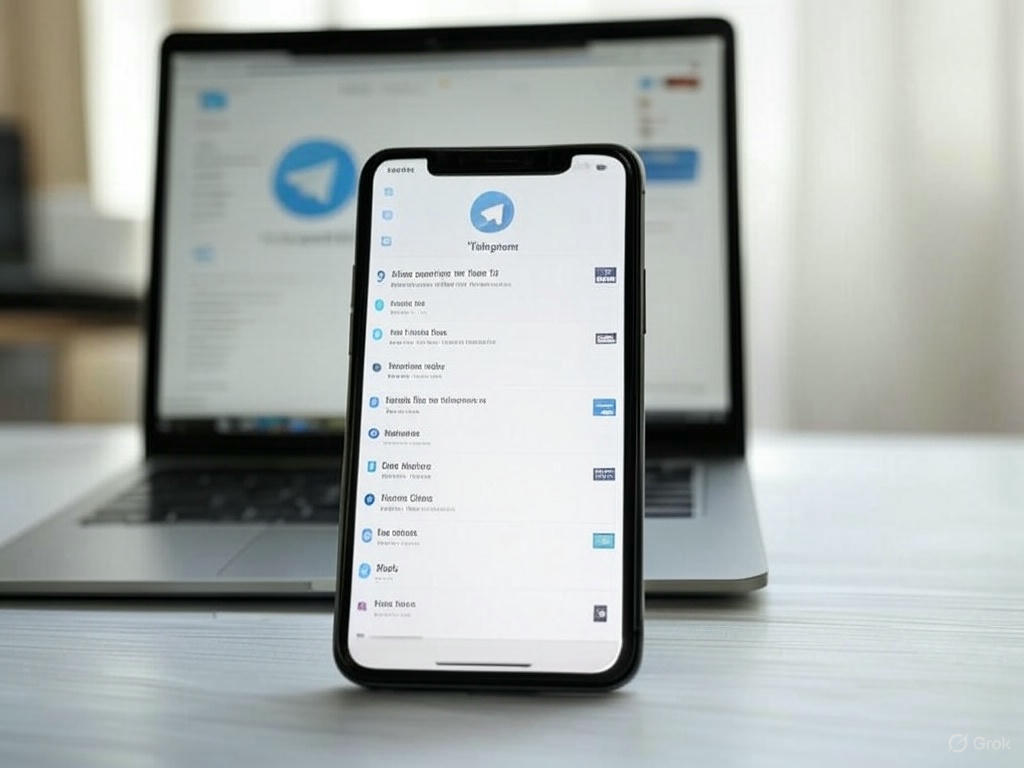
![Πώς να διαγράψετε έναν λογαριασμό Telegram [Εύκολος οδηγός] 3 Πώς να διαγράψετε έναν λογαριασμό Telegram [Εύκολος οδηγός]](https://directvortex.gr/wp-content/uploads/2022/07/How-to-Delete-Telegram-Account-1-N2WrNu-150x150-Ex0mrx.png)